
Чаще всего вы получаете множество видеофайлов в формате SWF с различных веб-сайтов или от друзей. Кроме того, вы можете получить доступ к мультимедийным файлам такого типа из файлов, созданных программой Adobe Flash. Но из-за ограничений SWF-файлов их можно воспроизводить только с помощью подключаемых модулей Flash и Adobe Flash Player. Таким образом, если вы планируете воспроизводить видеофайлы SWF на других платформах, таких как Mac QuickTime Player, первое, что вам нужно сделать, это решить проблему несовместимости.
Решение заключается в преобразовать SWF в MOV так что вы можете воспроизводить его на своих компьютерах Mac, потому что MOV является мультимедийным видеоформатом Mac по умолчанию. Чтобы помочь вам в этом, мы предоставим вам различные онлайн- и офлайн-инструменты, которые вы можете использовать в этой статье. Но сначала давайте определим, что такое мультимедийные форматы SWF и MOV в следующем разделе.
Содержание РуководствоЧасть 1. Определения SWF и MOVЧасть 2. Зачем нужно конвертировать SWF в MOV?Часть 3. Рекомендуемые способы преобразования SWF в MOVЧасть 4. В заключение
SWF — это расширение для файлов Shockwave Flash, разработанное Macromedia, которое в настоящее время принадлежит Adobe. Полная аббревиатура SWF — Small Web Format, также упоминается как формат файла ShockWave. Эти файлы могут содержать следующее:
Файлы SWF предназначены для эффективной доставки видео в Интернет, и их можно просматривать в веб-браузерах с помощью подключаемых модулей Flash и Adobe Flash Player.
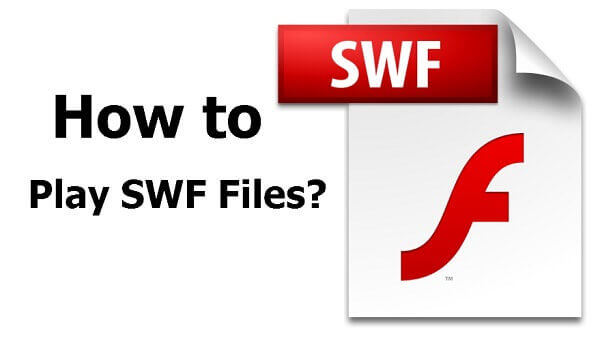
Файлы MOV — это распространенные форматы файлов-контейнеров для мультимедийных файлов, созданные Apple, но они совместимы с обоими форматами. Winплатформы dows и Macintosh. Они могут содержать различные дорожки с различными типами медиаданных и часто используются для сохранения файлов мультимедиа, таких как фильмы. Более того, файлы MOV обычно используют кодек сжатия MPEG-4.
Как упоминалось ранее, видеофайлы SWF могут воспроизводиться только плагинами Flash и Adobe Flash Player. Так что, если у вас их нет, вы не сможете воспроизводить свои SWF-видео на других устройствах, например на компьютерах Mac, что не очень удобно. По этой причине необходимо конвертировать видео SWF в формат MOV.
Люди Читайте также:
Как конвертировать файлы SWF в формат MP4?
Для этого метода мы рекомендуем использовать DumpMedia Video Converter. DumpMedia это мощный и высокоскоростной комплексный аудио- и видеоконвертер, загрузчик, редактор и проигрыватель. Наслаждайтесь удобством дружественного интерфейса, оснащенного множеством функций для удовлетворения всех ваших потребностей в аудио и видео. Программное обеспечение поддерживает множество форматов, включая MPEG, 3GP, FLV, MKV, AVI, WMV, MOV, MP4, а также другие обычные аудио- и видеоформаты..
Бесплатная загрузка Бесплатная загрузка
DumpMedia также позволяет улучшить качество видео за счет увеличения его разрешения путем преобразования его из разрешения SD в разрешение HD и наоборот.
Чтобы преобразовать файлы SWF в формат MOV, сначала загрузите программное обеспечение и выполните следующие действия:
Шаг 1: Запустите DumpMedia Video Converter
Шаг 2. Добавьте видеофайлы SWF в приложение.
Шаг 3: Выберите MOV в качестве выходного формата и выберите папку назначения.
Шаг 4. Запустите процесс преобразования
Давайте продолжим с подробными шагами ниже:
После загрузки DumpMedia установщик, запустите приложение, выполнив следующие шаги для Winоперационные системы dows и MacOS.
Что касается Winпользователи dows:
Для пользователей MacOS:
Нажмите Кнопка "Добавить файлы" расположен в верхнем левом разделе интерфейса, чтобы импортировать файлы, или вы можете перетащить их прямо в основной интерфейс.

Ищите Преобразовать все задачи в текст в правом верхнем углу интерфейса. Выберите MOV в качестве выходного формата.. В нижней части интерфейса нажмите кнопку «Обзор» и перейдите на компьютер к нужной папке назначения преобразованных файлов.
Нажмите Кнопка конвертировать чтобы начать преобразование вашего SWF-файла. Дождитесь завершения преобразования.

Чтобы преобразовать SWF-файл в MOV с помощью Media.io, выполните следующие действия:
Шаг 1. Перейдите на веб-сайт аудио конвертера Media.io.
Скопируйте и вставьте ссылку этого веб-сайта в адресную строку браузера.
Шаг 2. Загрузите ваш WAV-файл на сайт.
Прокрутите вниз, пока не увидите Перетащите и отпустите или нажмите, чтобы добавить файл. Вы можете либо перетащить свой SWF-файл в это поле, либо нажать кнопку +, чтобы загрузить аудио. Появится новое окно. Выберите файл SWF, который вы хотите преобразовать, затем нажмите «ОК».
Шаг 3. Выберите MOV в качестве выходного формата.
Щелкните стрелку раскрывающегося списка справа от метки. Найдите MOV и нажмите на него.
Шаг 4. Запустите процесс преобразования.
Нажмите на Кнопка конвертировать и дождитесь окончания преобразования.
Шаг 5. Сохраните преобразованный файл MOV на свой компьютер.
Нажмите кнопку «Загрузить». Вы будете перенаправлены на новую страницу. Когда появится окно, позволяющее вам выбрать местоположение файла, в котором вы хотите сохранить преобразованный файл MOV, выберите желаемое местоположение и при необходимости измените имя файла. Нажмите кнопку Сохранить. Дождитесь окончания загрузки.
Чтобы преобразовать SWF-файл в MOV с помощью Convertio, выполните следующие действия:
Шаг 1. Перейдите на сайт Convertio.
Скопируйте и вставьте ссылку этого веб-сайта в адресную строку браузера.
Шаг 2. Загрузите свой SWF-файл на веб-сайт.
Загрузите свой видеофайл по перетащите его на страницу или выбрав на своем компьютере, Dropbox, Google Drive или введя URL-адрес.
Шаг 3. Выберите MOV в качестве выходного формата.
Щелкните стрелку раскрывающегося списка справа от метки и выбрать МОВ.
Шаг 4. Запустите процесс преобразования.
Нажмите на Кнопка конвертировать и подождите, пока ваш SWF-файл сконвертируется.
Шаг 5. Загрузите преобразованный файл MOV на свой компьютер.
Нажмите на Кнопка загрузки. Появится новое окно, в котором вы сможете выбрать папку для сохранения файла MOV. Выберите нужное место и при необходимости измените имя файла. Нажмите на кнопку Сохранить и дождитесь окончания загрузки.
Чтобы преобразовать видеофайл SWF в MOV с помощью FreeFileConvert, выполните следующие действия:
Шаг 1. Добавьте свое SWF-видео на веб-сайт
Перейдите на веб-сайт FreeFileConvert и прокрутите вниз, пока не увидите большой светло-зеленый прямоугольник. Вы можете импортировать свое видео, загрузив его со своего компьютера, через URL-адрес или из облака. Вы можете увидеть эти параметры в верхнем левом углу прямоугольника. Щелкните текстовую ссылку для предпочтительного метода импорта.
Если вы выберете Файл, нажмите на кнопку Выбрать из шага «Входной файл». Найдите видеофайл, который вы хотите преобразовать с вашего компьютера, в появившемся окне и дважды щелкните по нему. Нажмите кнопку ОК.
Если вы выберете URL, вставьте URL-адрес вашего видео в текстовое поле в разделе URL-адрес файла.
Наконец, если вы выберете Cloud, нажмите на кнопку соответствующая кнопка от того, откуда вы собираетесь импортировать видео — с Google Диска или Dropbox. Появится новое окно с запросом ваших учетных данных для входа. Введите их. Найдите в облаке видеофайл, который вы хотите конвертировать, и выберите его.
Шаг 2. Выберите MOV в качестве выходного формата
В разделе «Формат вывода» нажмите кнопку Преобразовать файлы в: кнопку раскрывающегося списка. Прокрутите вниз, пока не увидите категорию -- Формат видео --. Ищите MOV в этой категории.
Шаг 3. Начать процесс конвертации
Нажмите на Кнопка конвертировать в разделе Преобразование. Дождитесь окончания преобразования. После конвертации загрузится новая страница. Прокрутите вниз, пока не увидите преобразованный видеофайл.
Шаг 4. Сохраните преобразованный видеофайл на свой компьютер.
Нажмите кнопку «Загрузить» справа от ссылки на видео. Когда появится окно, позволяющее выберите расположение файла вы хотите, чтобы преобразованное видео было сохранено, выберите нужное место и измените имя файла, если это необходимо. Нажмите кнопку Сохранить. Дождитесь окончания загрузки.
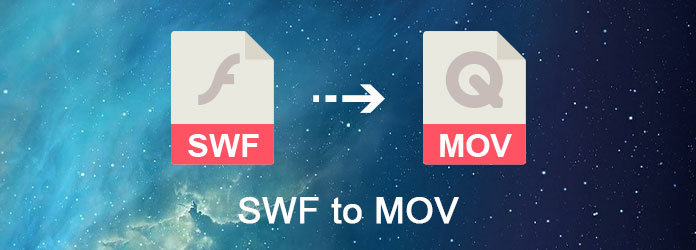
В этой статье мы узнали, что такое файлы SWF и MOV. Необходимо преобразовать SWF-файлы в формат MOV, если вы хотите воспроизводить их на компьютерах Mac, поскольку SWF-файлы могут воспроизводиться только плагинами Flash и Adobe Flash Player. Чтобы помочь вам в этом, мы предоставили вам наиболее рекомендуемые инструменты, которые вы можете использовать:
Выберите наиболее подходящий для вас способ, чтобы начать наслаждаться видео SWF на вашем устройстве. Winкомпьютеры dows и Mac.
